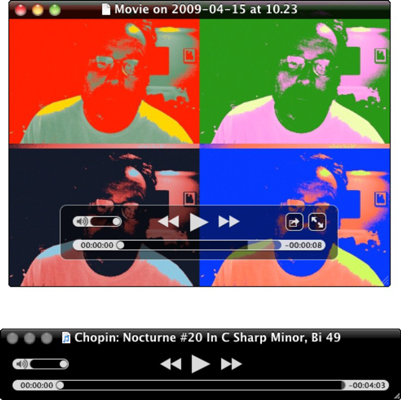QuickTime është luajtësi i mediave që vjen me Mac OS X Snow Leopard. QuickTime u krijua nga Apple për të kryer të gjitha llojet e funksioneve multimediale. Edhe pse zakonisht lidhet me riprodhimin e filmit, QuickTime Player mund të bëjë shumë më tepër. Qoftë duke luajtur filma, audio, animacion ose muzikë, QuickTime vepron si motori kryesor që drejton të gjitha nevojat tuaja për multimedia.
Kur hapni një skedar QuickTime, QuickTime Player krijon një dritare të re për ta shfaqur atë. Të gjitha dritaret e QuickTime Player kanë disa veçori të përbashkëta:
-
Kontrollet e mbylljes, minimizimit dhe zmadhimit: Këto tre kontrolle shfaqen në këndin e sipërm majtas të shumicës së dritareve në Mac OS X.
-
Doreza e ndryshimit të madhësisë: Zvarritni këndin e poshtëm djathtas të QuickTime Player për ta ndryshuar përmasën për riprodhimin e filmit. Mbajeni Shift ndërsa zvarriteni për t'u çliruar nga ndryshimi i madhësisë së kufizuar. Nëse dokumenti përmban vetëm media zanore, dritarja rritet ose zvogëlohet horizontalisht kur ndryshoni madhësinë e saj.
Megjithëse disa veçori të dritareve janë të zakonshme për të gjitha dritaret e QuickTime Player, shumë veçori varen nga lloji i medias që dëshironi të luani.
Karakteristikat e dritares së luajtësit QuickTime bazuar në media
| Veçori e dritares |
Lloji i medias që përdor këtë veçori |
| Butoni i luajtjes |
Të gjitha mediat e bazuara në kohë: filma, audio, animacione dhe MIDI |
| Butoni i kthimit prapa |
Të gjitha mediat e bazuara në kohë: filma, audio, animacione dhe MIDI |
| Fast Forward |
Të gjitha mediat e bazuara në kohë: filma, audio, animacione dhe MIDI |
| Afati kohor |
Të gjitha mediat e bazuara në kohë: filma, audio, animacione dhe MIDI |
| Rrëshqitësi i volumit |
Të gjitha mediat me një ose më shumë pjesë audio |
| Shtoni në iTunes/Share |
Të gjitha mediat me audio ose video |
| Ndrysho ekranin e plotë |
Të gjithë filmat dhe animacionet |
| Butonat e zmadhimit |
Media 3-D QTVR |
| Rrotulloni butonat |
Media 3-D QTVR |
| Hesht |
Të gjitha mediat me një ose më shumë pjesë audio |
QuickTime bën shumë punë për ju në prapaskenë sa
herë që hap një skedar media. Megjithëse mund të mendoni se
ka kombinime të ndryshme kontrollesh në QuickTime Player,
dritaret e ndryshme të mediave janë më shumë të ngjashme sesa të
ndryshme.
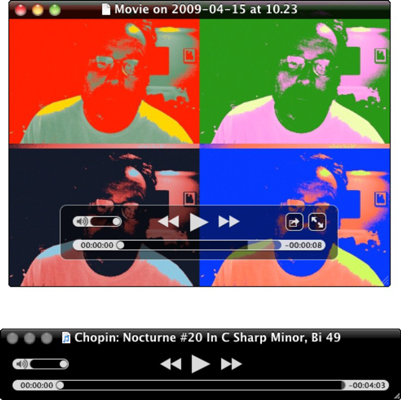
QuickTime Player ka kontrolle të ndryshme, në varësi të medias që luani.
Riprodhimi fillon kur klikoni butonin Luaj. Ndërsa një skedar po luhet, butoni Luaj kalon në një buton Pauzë. Klikoni atë buton për të ndërprerë riprodhimin, i cili e kthen butonin përsëri në "Luaj".
Klikimi i butonave me shigjeta të dyfishta mbi to e çon përpara kokën e riprodhimit me shpejtësi të lartë në drejtim të shigjetave. (Klikoni një herë për të avancuar me shpejtësi 2x; klikoni përsëri për të rritur shpejtësinë.). Nëse skedari ka audio në të, ju dëgjoni riprodhimin me shpejtësi të lartë, që tingëllon si një episod i atyre Chipmunks që thithin helium.
Për të kaluar nëpër skedar, tërhiqni kokën e luajtjes në cilindo drejtim. Ky veprim lejohet gjatë riprodhimit të skedarit ose kur është i ndaluar. Megjithatë, kur tërhiqni kokën e riprodhimit, ju humbisni tingullin dhe videon me shpejtësi të lartë që do të merrnit nëse përdorni butonat.
Për të rregulluar volumin e një filmi, thjesht lëvizni rrëshqitësin e volumit majtas ose djathtas. Për të çaktivizuar volumin, klikoni ikonën e altoparlantit në të majtë të rrëshqitësit të volumit.
Ndonjëherë mund të dëshironi të luani një pjesë të medias më shumë se një herë. Në këto situata, duhet të riprodhoni riprodhimin. Për të detyruar një film të qarkullojë, zgjidhni View→Loop ose shtypni Command+L. Shtypni sërish Command+L për të çaktivizuar looping.